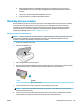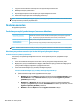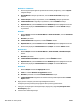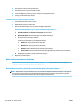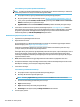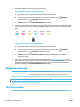User Guide
7. Taşıyıcının temas noktalarını silmek için kuru ve tüy bırakmayan bir bezle silin.
8. Mürekkep kartuşunu yeniden takın.
9. Erişim kapağını kapatın ve hata mesajının yok olup olmadığını kontrol edin.
10. Halen hata mesajını alıyorsanız ürünü kapatıp yeniden açın.
NOT: Soruna bir mürekkep kartuşu yol açıyorsa, o kartuşu çıkarıp HP OiceJet 5200 series ürününü tek bir
kartuşla tek kartuş modunda çalıştırabilirsiniz.
Yazdırma sorunları
Ne yapmak istiyorsunuz?
Yazdırılmayan sayfa (yazdırılamıyor) sorununu düzeltme
HP Print and Scan Doctor HP Print and Scan Doctor, sorunu otomatik olarak tanılayarak çözen bir yardımcı programdır.
NOT: Bu yardımcı program yalnızca Windows işletim sistemi için sunulmaktadır.
Yazdırma işlerinin yazdırılamaması
sorunlarını giderme
Bir HP çevrimiçi sorun giderme sihirbazı kullanın.
Yazıcı yanıt vermiyor veya yazdırmıyorsa adım adım yönergeleri edinin.
NOT: HP Print and Scan Doctor ve HP çevrimiçi sorun giderme sihirbazları tüm dillerde mevcut olmayabilir.
Giderilemeyen yazdırma sorunları için Yardım'daki genel yönergeleri okuyun
Yazdırma sorunlarını çözmek için (Windows)
Yazıcının açık ve tepside kağıt olduğundan emin olun. Yine de yazdıramıyorsanız, aşağıdakileri sırayla
deneyin:
1. Yazıcı ekranındaki hata mesajlarını kontrol edin ve ekran yönergelerini izleyerek bunları çözün.
2. Bilgisayarınız yazıcıya bir USB kablosu ile bağlıysa, USB kablosunu çıkarıp yeniden takın. Bilgisayarınız
yazıcıya kablosuz bağlıysa, bağlantının çalıştığından emin olun.
3. Yazıcının duraklatılmadığını veya çevrimdışı olmadığını doğrulayın.
Yazıcının duraklatılmadığını veya çevrimdışı olmadığını doğrulamak için
a. İşletim sisteminize bağlı olarak aşağıdakilerden birini yapın:
● Windows 10: Windows Başlat menüsündeki uygulama listesinden Windows Sistemi'ni seçin,
Denetim Masası'nı seçin ve Donanım ve Ses seçeneğinin altındaki Aygıtları ve yazıcıları
görüntüle öğesine tıklayın.
● Windows 8.1 ve Windows 8: Ekranın sağ üst köşesine gelerek veya dokunarak Düğmeler
çubuğunu açın, Ayarlar simgesini tıklatın, Denetim Masası'na tıklatın veya dokunun, sonra da
Aygıtları ve yazıcıları görüntüle'ye dokunun.
● Windows 7: Windows Başlat menüsünde Aygıtlar ve Yazıcılar'a tıklayın.
106 Bölüm 10 Sorun çözme TRWW